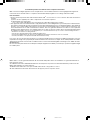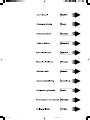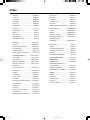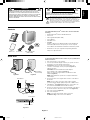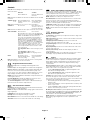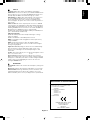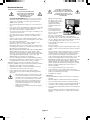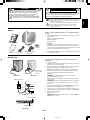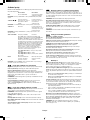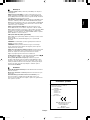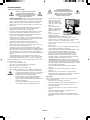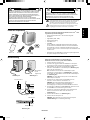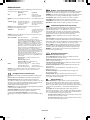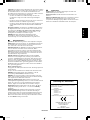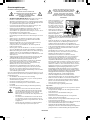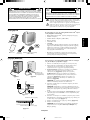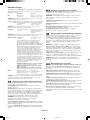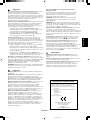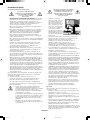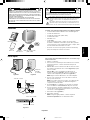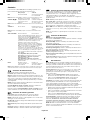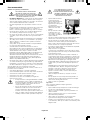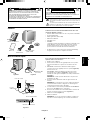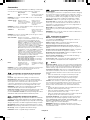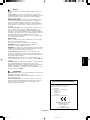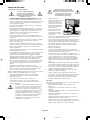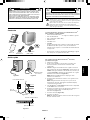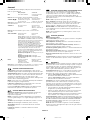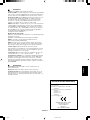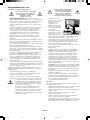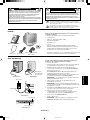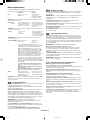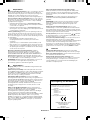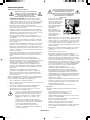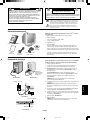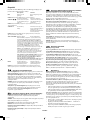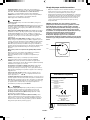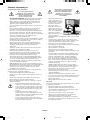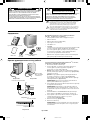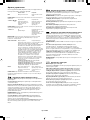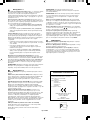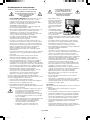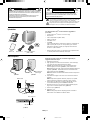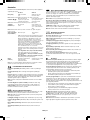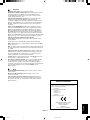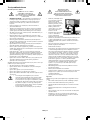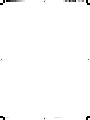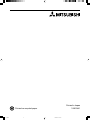La page charge ...
La page charge ...
La page charge ...

Index
Warning.......................................English-1
Caution........................................English-1
Contents......................................English-1
Quick Start ..................................English-1
Controls.......................................English-2
Declaration .................................. English-3
Varování ....................................... âesky-1
Upozornûní................................... âesky-1
Obsah .......................................... âesky-1
Rychl˘ start .................................. âesky-1
Ovládací prvky ............................. âesky-2
Prohlá‰ení v˘robce ...................... âesky-3
ΠΡΕΙ∆ΠΙΗΣΗ................. Ελληνικά-1
ΠΡΣΗ ............................. Ελληνικά-1
Περιεµενα......................... Ελληνικά-1
Γρήγρη Εκκίνηση ............... Ελληνικά-1
Πλήκτρα ελέγυ................. Ελληνικά-2
∆ήλωση τυ
Κατασκευαστή...................... Ελληνικά-3
Warnung ................................... Deutsch-1
Vorsicht ..................................... Deutsch-1
Inhalt der Verpackung ............... Deutsch-1
Kurzanleitung ............................ Deutsch-1
Bedienelemente ........................ Deutsch-2
Erklärung des Herstellers ......... Deutsch-3
Advertencia ............................... Español-1
Peligro ....................................... Español-1
Contenido.................................. Español-1
Inicio rápido............................... Español-1
Controles................................... Español-2
Declaraciones del fabricante..... Español-3
Avertissement ........................... Français-1
Attention .................................... Français-1
Contenu .................................... Français-1
Mise en marche rapide ............. Français-1
Commandes.............................. Français-2
Déclaration du constructeur ...... Français-3
Avvertenza .................................. Italiano-1
Attenzione ................................... Italiano-1
Contenuto ................................... Italiano-1
Guida rapida ............................... Italiano-1
Comandi...................................... Italiano-2
Dichiarazione del Costruttore...... Italiano-3
Waarschuwing...................... Nederlands-1
Let op! .................................. Nederlands-1
Inhoud .................................. Nederlands-1
Snel aan de slag .................. Nederlands-1
Besturingselementen ........... Nederlands-2
Kennisgeving van
de fabrikant ........................... Nederlands-3
ПРЕДУПРЕЖДЕНИЕ .............. Русский-1
ВНИМАНИЕ ............................. Русский-1
Содержимое ............................ Русский-1
Краткое руководство по
началу работы ......................... Русский-1
Органы управления................. Русский-2
Заявление изготовителя ........ Русский-3
Ostrze˝enIe................................... Polski-1
Uwaga ........................................... Polski-1
ZawartoÊç opakowania ................. Polski-1
Pod∏àczenie monitora ................... Polski-1
Przyciski ........................................ Polski-2
OÊwiadczenie Wytwórcy ............... Polski-3
D∑KKAT ....................................... Türkçe-1
UYARI ......................................... Türkçe-1
∑çindekiler .................................... Türkçe-1
H∂zl∂ Baµlama .............................. Türkçe-1
Kontroller..................................... Türkçe-2
Üreticinin Bildirimi ....................... Türkçe-3
01_cover.p65 08/05/2002, 15:344
La page charge ...
La page charge ...
La page charge ...
La page charge ...
La page charge ...
La page charge ...
La page charge ...
La page charge ...
La page charge ...
La page charge ...
La page charge ...
La page charge ...
La page charge ...
La page charge ...
La page charge ...
La page charge ...
La page charge ...
La page charge ...
La page charge ...
La page charge ...

Français
Français-1
POUR ÉVITER LES RISQUES D’INCENDIE OU D’ÉLECTROCUTION,
N’EXPOSEZ PAS L’APPAREIL À LA PLUIE OU À L’HUMIDITÉ. DE
MÊME, N’UTILISEZ PAS LA PRISE POLARISÉE DE CET APPAREIL
AVEC UNE RALLONGE OU D’AUTRES PRISES SI ELLES NE
PEUVENT ÊTRE TOTALEMENT ENFONCÉES.
N’OUVREZ PAS LE BOÎTIER CAR IL CONTIENT DES COMPOSANTS À
HAUTE TENSION. CONFIEZ TOUS LES TRAVAUX DE DÉPANNAGE À
DU PERSONNEL TECHNIQUE QUALIFIÉ.
AVERTISSEMENT
ATTENTION
ATTENTION : POUR RÉDUIRE LES RISQUES D’ÉLECTROCUTION,
N’ENLEVEZ PAS LE CAPOT (OU L’ARRIÈRE). VOUS NE POUVEZ
RÉPARER AUCUNE PIÈCE INTERNE. CONFIEZ TOUS LES TRAVAUX DE
DÉPANNAGE À DU PERSONNEL TECHNIQUE QUALIFIÉ.
Ce symbole prévient l’utilisateur qu’une tension non isolée dans
l’appareil peut être suffisante pour provoquer une électrocution. Il est
donc dangereux d’établir le moindre contact avec une pièce dans cet
appareil.
Ce symbole prévient l’utilisateur que des documents importants sur
l’utilisation et le dépannage de cet appareil ont été inclus. Ils doivent
donc être lus attentivement pour éviter tout problème.
RISQUE D’ÉLECTROCUTION • NE PAS OUVRIR
Contenu
Mise en marche rapide
Figure A.1
Figure B.1
Figure C.1
Cordon
d’alimentation
Prise de courant
Figure D.1
Bouton d’alimentation
Indicateur d’alimentation
Adaptateur Mac
(non fourni)
Pour connecter le moniteur Diamond Plus 230
SB
à votre
système, suivez ces instructions :
1. Éteignez votre ordinateur.
2. Si nécessaire, installez la carte graphique dans votre système.
Pour plus d’informations, reportez-vous au manuel de cette
carte.
3. Pour un PC : branchez une extrémité du câble signal au
connecteur de la carte graphique de votre système (Figure A.1).
Serrez toutes les vis.
Pour un Mac : branchez l’adaptateur de câble (non fourni)
pour Macintosh à l’ordinateur (Figure B.1). Connectez une
extrémité du câble signal à l’adaptateur de câble pour Macintosh
(Figure B.1).
REMARQUE : certains systèmes Macintosh n’ont pas besoin
d’adaptateur de câble.
4. Connectez l’autre extrémité du câble de signal à l’arrière du
moniteur.
REMARQUE : la connexion incorrecte des câbles peut altérer le
fonctionnement du moniteur, le dégrader ou endommager les
composants du moniteur à tube cathodique.
5. Le fichier INF de votre moniteur pour Windows
®
95/98/2000/Me/
XP est sur le CD-ROM livré avec le moniteur.
6. Connectez une extrémité du cordon d’alimentation à l’arrière du
moniteur et l’autre à la prise de courant (Figure C.1).
7. Allumez le moniteur (Figure D.1).
8. Allumez l’ordinateur.
REMARQUE : si vous rencontrez des problèmes, veuillez vous
reporter à la section Dépannage de ce manuel de l’utilisateur.
La boîte* de votre nouveau moniteur Diamond Plus 230
SB
doit
contenir les éléments suivants :
• Moniteur Diamond Plus 230
SB
avec un socle pivotant et inclinable
• Cordon d’alimentation
• Câble signal vidéo (VGA - VGA)
• Manuel de l’utilisateur
• Sales Office List
• CD-ROM :
comprend le manuel de l’utilisateur complet au format PDF et les
fichiers Windows connexes (fichier INF et profil de couleurs).
Acrobat Reader 4.0 doit avoir été installé sur votre PC pour
pouvoir visualiser l’ensemble du manuel de l’utilisateur.
*N’oubliez pas de conserver la boîte et le matériel d’emballage
d’origine pour transporter ou expédier le moniteur.Cordon
d’alimentation
CD-ROM
Câble signal vidéo
(VGA – VGA)
Manuel de l’utilisateur
Sales
Office List
06_French 08/05/2002, 15:341

Français-2
Commandes
Les boutons de commandes OSM (On-screen Manager - Gestionnaire
à l’écran) sur la face avant du moniteur fonctionnent comme suit :
Commandes de luminosité et de contraste
Luminosité : règle la luminosité globale de l’image et du fond de
l’écran.
Contraste : règle la luminosité de l’image en fonction du fond.
Démagnétisation : élimine l’accumulation de champ magnétique
parasite qui empêche un balayage correct du faisceau d’électrons et
affecte la pureté des couleurs à l’écran, la mise au point et la
convergence. À l’activation de cette fonction, votre image à l’écran
sautera et ondulera un peu lors de la démagnétisation de l’écran.
REMARQUE : veuillez respecter un délai minimum de 20 minutes
entre deux utilisations de la fonction de démagnétisation.
Luminosité constante : maintient les niveaux de luminosité et de couleur
d’écran de façon régulière au cours de la vie normale du moniteur.
La fonction Luminosité constante nécessite un préchauffage du moniteur
de 30 minutes avant que la fonctionnalité soit totalement opérante.
Commandes de format et de position
Réglage automatique : règle automatiquement les dimensions horizontales
et verticales ainsi que la position de l’image pour les résolutions applicables.
REMARQUE : le réglage automatique n’est pas disponible si aucun signal
d’image n’est présent ou si la taille du signal d’entrée d’image est réduite.
Gauche/Droite : déplace l’image horizontalement (gauche ou droite).
Bas/Haut : déplace l’image verticalement (vers le haut ou vers le bas).
Étroit/Large : rétrécit ou agrandit horizontalement l’image.
Petit/Grand : rétrécit ou agrandit l’image verticalement.
Sous-menu
EXIT
REMARQUE : désactive les commandes OSM et active les commandes OSM
lorsque l’OSM est éteint.
Menu principal
Revient au menu principal
des commandes OSM.
CONTROL
/
CONTROL -/+
SELECT/SB MODE
RESET
Quitte les commandes
OSM.
Déplace la zone en
surbrillance vers la
gauche ou vers la droite
pour choisir une des
commandes.
Déplace la zone en
surbrillance vers la gauche
ou vers la droite pour choisir
un des sous-menus.
REMARQUE : lorsque les commandes OSM sont éteintes, elles agissent comme
une touche de raccourci pour la Luminosité.
Déplace la barre dans la
direction + ou – pour
augmenter ou diminuer le
réglage.
Aucune fonction.
REMARQUE : désactive les commandes OSM et permet de régler le Contraste
avec l’option Touche de raccourci activée.
Aucune fonction.Entre dans le sous-menu.
Lorsque les commandes OSM sont éteintes, elles vont agir
comme la touche de fonction SuperLuminosité (SL).
L’utilisateur peut choisir entre MODE SL DÉSACTIVÉ,
MODE SL 1, et MODE SL 2. Le mode SL actuel est indiqué
la première fois que cette touche est utilisée. Dans une
fenêtre active pendant 3 secondes, si cette touche est
sélectionnée à nouveau, le MODE SL passera au MODE SL
suivant. Par exemple, si le mode actuel est MODE SL
DÉSACTIVÉ, et que la touche est pressée deux fois dans
un intervalle de 3 secondes, alors le MODE SL sera changé
en MODE SL 1, etc… La température de couleur pour
chaque mode SL est réglée par la commande de couleur
appropriée, sauf pour le mode sRGB dont le réglage de
couleur ne peut pas être changé. Lorsque l’unité est éteinte,
elle sera réinitialisée avec le mode SL désactivé.
Mode Super Luminosité DÉSACTIVÉ : pour des images
à base de texte (utilisation normale)
Mode Super Luminosité 1 ACTIVÉ : pour les images
Mode Super Luminosité 2 ACTIVÉ : pour des images
animées telles que des films sur DVD
Réinitialise la commande
en surbrillance au réglage
d’usine.
Réinitialise toutes les
commandes du menu en
surbrillance aux réglages
d’usine.
REMARQUE : lorsque la commande RESET est utilisée dans le menu principal
ou d’un sous-menu, une fenêtre d’avertissement apparaîtra afin de vous
permettre de sélectionner la fonction de réinitialisation.
Contrôle des couleurs/Système de contrôle
des couleurs
Les préréglages de couleurs de 1 à 5 permettent la sélection du réglage
de couleur voulu. La barre est remplacée par le réglage des couleurs
voulu parmi 1, 2, 3, sRGB, 5. Chaque réglage de couleur est effectué en
usine et exprimé en Kelvin. Si un préréglage est modifié, le message
“Custom” (au choix) s’affiche et remplace la température en Kelvin.
REMARQUE : sRGB ne vous permet pas de régler chaque couleur.
Rouge, Vert, Bleu : le système de contrôle augmente ou diminue le
canon rouge, vert ou bleu du moniteur en fonction de la sélection. Le
changement de couleur apparaît à l’écran et le sens (augmentation ou
diminution) est indiqué par les barres.
Mode sRGB : le mode sRGB fournit la couleur gérée appropriée à
l’image. Vous ne pouvez pas modifier individuellement le rouge, le vert
et le bleu.
REMARQUE : dans ce mode de contrôle des couleurs, la luminosité et
le contraste ne sont pas réglables.
Commandes de géométrie
Menu des commandes de géométrie
Les commandes de géométrie permettent de régler la courbure ou
l’angle des bords de votre affichage.
Int/Ext (coussin) : diminue ou augmente l’incurvation des bords
latéraux de l’image vers l’intérieur ou l’extérieur.
Gauche/Droit (balance de la distorsion du coussin) : diminue ou
augmente l’incurvation des bords latéraux de l’image vers la gauche ou
la droite.
Inclinaison (distorsion de parallélogramme) : diminue ou augmente
l’inclinaison des bords latéraux vers la gauche ou la droite.
Alignement (distorsion du trapèze) : diminue ou augmente le bas de
l’écran pour le faire coïncider avec le haut.
Rotation (rotation de balayage) : tourne l’ensemble de l’affichage
dans le sens horaire ou inversement.
Correction des coins : vous permet de régler la géométrie des coins
de votre affichage : Haut, Equilibre haut, Bas ou Equilibre bas.
Outils 1
Éliminateur de Moiré : le moiré est un motif ondulé pouvant apparaître
parfois à l’écran. Le motif répétitif est superposé comme des images de
vagues. Le motif est plus ou moins évident selon les applications. Pour
réduire le moirage, réglez le niveau avec les boutons de commande -/+.
Convergence principale : aligne les trois couleurs (R,V,B) pour n’en
former qu’une seule (blanc). Le but de cette commande est d’assurer
qu’une ligne blanche dessinée à l’écran est aussi claire et précise que
possible.
• Utilisez la commande de convergence horizontale pour régler
l’alignement des lignes blanches dans le sens droite/gauche.
• Utilisez la commande de convergence verticale pour régler
l’alignement des lignes blanches dans le sens haut/bas.
Linéarité : cette sélection vous permet de régler l’espacement de la
zone à l’écran. Cette commande permet de s’assurer qu’un cercle d’un
pouce correspond réellement à un cercle d’un pouce, où qu’il soit
dessiné à l’écran. Voici la meilleure façon de déterminer la linéarité
verticale :
• Dessinez des lignes horizontales espacées régulièrement avec une
application de dessin disposant d’une règle.
• Utilisez la commande d’équilibre vertical pour régler les lignes
proches du haut et du bas de votre écran.
• Utilisez la commande de linéarité verticale pour régler l’espacement
des lignes près du centre et du haut de votre écran.
Commandes GlobalSync : elles éliminent les imperfections d’image
qui peuvent provenir du champ magnétique terrestre. Dans les sous-
menus (GLOBALSYNC, HAUT GAUCHE, HAUT DROITE, BAS
GAUCHE ou BAS DROITE), utilisez les boutons de commande –/+ pour
affiner le réglage des corrections GlobalSync.
REMARQUE : Mitsubishi recommande d’effectuer la correction
GlobalSync en éxécutant une application classique telle qu’un tableur
ou un traitement de texte.
06_French 08/05/2002, 15:342

Français
Français-3
Outils 2
Langue : les menus des commandes OSM sont disponibles en six
langues.
Position OSM : vous pouvez choisir l’emplacement du menu des
commandes OSM à l’écran. En choisissant Position OSM, vous pouvez
régler manuellement la position du menu de commandes OSM :
gauche, droit, haut ou bas.
EXTINCTION DE L’OSM : le menu des commandes OSM restera à
l’écran aussi longtemps qu’il sera utilisé. Dans le sous-menu, vous
pouvez choisir la durée d’attente du moniteur entre la dernière
pression de touche et l’extinction du menu des commandes OSM. Le
choix prédéfini est compris entre 5 et 120 secondes, par pas de 5
secondes.
Verrouillage de l’OSM : cette commande bloque totalement l’accès à
toutes les fonctions des commandes OSM sauf la luminosité et le
contraste. Si l’on essaye d’activer des commandes OSM en mode
verrouillé, un écran apparaît indiquant que les commandes OSM sont
verrouillées. Pour activer la fonction de verrouillage OSM, appuyez sur
le bouton SELECT puis sur + et maintenez-les enfoncés. Pour
désactiver le verrouillage OSM, appuyez sur le bouton SELECT puis
sur + et maintenez-les enfoncés.
IPM mode Veille :
Activé : le système IPM fonctionne normalement et toutes les étapes
de l’économie d’énergie sont utilisées.
Désactivé : le mode Veille du système IPM n’est pas utilisé.
REMARQUE : gardez le réglage d’usine sur ACTIVÉ pour les
systèmes et les cartes graphiques standard.
REMARQUE : ne gardez pas le moniteur allumé lorsque ‘Aucun signal’
s’applique. Ceci pourrait provoquer une image persistante sur l’écran,
en raison de l’affichage du message ‘Aucun signal’.
Commande EdgeLock : l’utilisation de votre moniteur avec des
résolutions non standard peut créer une distorsion de la couleur ou
une mauvaise luminosité des images. La commande EdgeLock permet
de régler l’affichage des images.
Touche de raccourci : cette sélection vous permet d’utiliser /
comme commande de luminosité et –/+ comme commande de
contraste.
Préréglage usine : ce menu permet de ramener tous les paramètres
des commandes OSM à leurs réglages d’usine. Un message
d’avertissement apparaît pour confirmer votre intention de réinitialiser
TOUS les paramètres. Les réglages individuels peuvent être
réinitialisés en mettant la commande concernée en surbrillance et en
appuyant sur le bouton RESET.
Informations
Mode d’affichage : indique la résolution d’affichage et les paramètres
de fréquence en cours pour le moniteur.
Informations moniteur : indique le nom du modèle et les numéros de
série de votre moniteur.
Avis de rafraîchissement : un message vous informe si le taux de
rafraîchissement du signal appliqué par l’ordinateur au moniteur est
trop bas. Reportez-vous au manuel de la carte graphique ou du
système pour plus d’informations.
Déclaration du constructeur
Nous certifions par le présent document que le moniteur
couleur Diamond Plus 230
SB
est conforme à
la directive européenne 73/23/EEC :
– EN 60950
la directive européenne 89/336/EEC :
– EN 55022
– EN 61000-3-2
– EN 61000-3-3
– EN 55024
et que la marque suivante apparaît:
NEC-Mitsubishi Electric Visual
Systems Corporation
4-13-23, Shibaura,
Minato-Ku
Tokyo 108-0023, JAPAN
06_French 08/05/2002, 15:343

Français-4
Conseils d’utilisation
Consignes de sécurité et d’entretien
POUR UN FONCTIONNEMENT
OPTIMAL, VEUILLEZ NOTER CE
QUI SUIT POUR LE RÉGLAGE ET
L’UTILISATION DU MONITEUR COULEUR
DIAMOND PLUS 230
SB
:
• N’OUVREZ JAMAIS LE BOÎTIER DU MONITEUR. Aucune pièce
interne ne peut être réparée par l’utilisateur et l’ouverture ou la
dépose des capots peut vous exposer à des risques d’électrocution
ou autres. Confiez toutes les interventions de dépannage à du
personnel technique qualifié.
• Ne renversez pas de liquides dans le moniteur et ne l’utilisez pas
près d’une source d’eau.
• N’introduisez pas d’objets de quelque nature que ce soit dans les
fentes du boîtier car ceux-ci pourraient toucher des endroits sous
tension dangereuse, ce qui peut provoquer des blessures, voire
être fatal, ou peut occasionner une décharge électrique, un
incendie ou une panne de l’appareil.
• Ne placez pas d’objets lourds sur le cordon d’alimentation. Un
cordon endommagé peut occasionner une décharge électrique ou
un incendie.
• Ne placez pas cet appareil sur un chariot, un support ou une table
inclinés ou instables, car si le moniteur tombe, il peut être
sérieusement endommagé.
•Éloignez le moniteur de transformateurs de hautes capacités, de
moteurs électriques et d’autres appareils comme des haut-parleurs
externes ou des ventilateurs qui peuvent créer de puissants
champs magnétiques.
• Si possible, placez le moniteur face à l’est pour minimiser les effets
du champ magnétique terrestre.
• Le changement de sens d’un moniteur en cours de fonctionnement
peut provoquer une décoloration de l’image. Pour la corriger,
éteignez le moniteur pendant 20 minutes avant de le rallumer.
• Pour utiliser le moniteur Diamond Plus 230
SB
avec son alimentation
100-120/220-240 V alternatifs universelle, employez un cordon
d’alimentation qui correspond à la tension d’alimentation de la
prise de courant alternatif utilisée. Le cordon d’alimentation utilisé
doit être agréé et en conformité avec les normes de sécurité de
votre pays. (Le type H05VV-F 3G 0,7 mm
2
doit être utilisé en
Europe)
• Au Royaume Uni, utilisez avec ce moniteur un cordon
d’alimentation approuvé BS avec une prise moulée équipée d’un
fusible noir (5A). Si un cordon d’alimentation n’a pas été fourni
avec ce moniteur, veuillez contacter votre fournisseur.
Débranchez immédiatement le moniteur de la prise murale et confiez la
réparation à du personnel qualifié dans les cas suivants :
• Si le cordon d’alimentation ou la prise est endommagé(e).
• Si du liquide a été renversé ou si des objets sont tombés à
l’intérieur du moniteur.
• Si le moniteur a été exposé à la pluie ou à de l’eau.
• Si le moniteur est tombé ou si le boîtier est endommagé.
• Si le moniteur ne fonctionne pas normalement en suivant les
directives d’utilisation.
• Prévoyez une aération suffisante autour du moniteur
pour que la chaleur puisse se dissiper correctement.
N’obstruez pas les ouvertures de ventilation et ne
placez pas le moniteur près d’un radiateur ou d’une
autre source de chaleur. Ne posez rien sur le moniteur.
• La prise du cordon d’alimentation est le moyen
principal de débrancher le système de l’alimentation
électrique. Le moniteur doit être installé à proximité
d’une prise de courant facilement accessible.
• Manipulez avec soin lors du transport. Conservez
l’emballage pour le transport.
ATTENTION
UNE POSITION ET UN RÉGLAGE
CORRECTS DU MONITEUR PEUVENT
RÉDUIRE LA FATIGUE DES YEUX, DES
ÉPAULES ET DE LA NUQUE.
APPLIQUEZ CE QUI SUIT POUR
POSITIONNER LE MONITEUR :
• Réglez la hauteur du
moniteur pour que le haut de
l’écran soit au niveau ou
légèrement au-dessous du
niveau des yeux. Vos yeux
doivent pointer légèrement
vers le bas pour regarder le
milieu de l’écran.
• Positionnez le moniteur au
minimum à 40 cm et au
maximum à 70 cm de vos
yeux. La distance optimale
est de 60 cm.
• Reposez vos yeux régulièrement en regardant un objet situé à
au moins 6 m. Clignez souvent des yeux.
• Placez le moniteur à un angle de 90° par rapport aux fenêtres
et autres sources de lumière pour réduire au maximum les
reflets et l’éblouissement. Réglez l’inclinaison du moniteur pour
que l’éclairage du plafond ne soit pas reflété par l’écran.
• Si une lumière réfléchie rend la vision de l’écran difficile,
utilisez un filtre antireflet.
• Nettoyez votre moniteur
La surface (tube cathodique) du verre de ce moniteur est
revêtu d’un composant spécial, prévu pour réduire les reflets et
l’électricité statique sur la surface du verre.
Pour retirer la poussière sans abîmer le revêtement de la
surface du verre, utilisez un chiffon sans abrasif ni peluche (en
coton ou équivalent) avec une solution de nettoyage non
abrasive, neutre et sans alcool. Si cela n’est pas suffisant,
nettoyez la surface du verre avec un chiffon doux légèrement
imbibé d’eau ou de détergent neutre dilué avec beaucoup
d’eau.
ATTENTION : Vous risquez d’endommager le tube cathodique
si vous utilisez les agents suivants pour nettoyer la surface du
verre : Benzène, diluant, détergent acide/alcalin, détergent à
base d’alcool, détergent comportant de la poudre abrasive ou
un agent anti-statique, détergent de nettoyage.
• Réglez les commandes de luminosité et de contraste du
moniteur pour améliorer la lisibilité.
• Utilisez un support de documents placé près de l’écran.
• Positionnez ce que vous regardez le plus souvent (l’écran ou
les documents de référence) directement devant vous pour
minimiser les mouvements de la tête lorsque vous tapez.
• Consultez régulièrement un ophtalmologiste.
Ergonomie
Afin d’optimiser l’ergonomie du moniteur, nous vous suggérons de
respecter les principes suivants :
• Réglez la luminosité jusqu’à ce que la trame de fond
disparaisse.
• Ne placez pas la commande de contraste à son réglage
maximum.
• Utilisez les commandes de taille et de position préréglées avec
des signaux standard.
• Utilisez les préréglages des couleurs et des contrôles des
côtés gauche/droite.
• Utilisez des signaux non entrelacés avec une fréquence de
rafraîchissement vertical de 75 à 160 Hz.
• N’utilisez pas de bleu comme couleur primaire sur un fond
sombre car cela rend la lecture difficile et peut occasionner une
fatigue oculaire en raison d’un contraste insuffisant.
06_French 08/05/2002, 15:344
La page charge ...
La page charge ...
La page charge ...
La page charge ...
La page charge ...
La page charge ...
La page charge ...
La page charge ...
La page charge ...
La page charge ...
La page charge ...
La page charge ...
La page charge ...
La page charge ...
La page charge ...
La page charge ...
La page charge ...
La page charge ...
La page charge ...
La page charge ...
La page charge ...
La page charge ...
-
 1
1
-
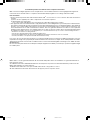 2
2
-
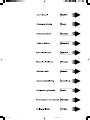 3
3
-
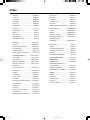 4
4
-
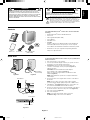 5
5
-
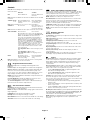 6
6
-
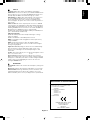 7
7
-
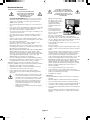 8
8
-
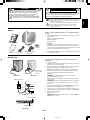 9
9
-
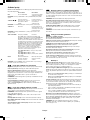 10
10
-
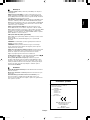 11
11
-
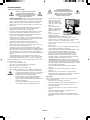 12
12
-
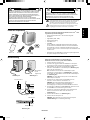 13
13
-
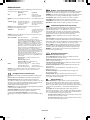 14
14
-
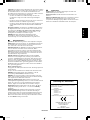 15
15
-
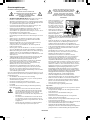 16
16
-
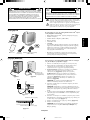 17
17
-
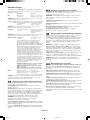 18
18
-
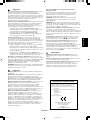 19
19
-
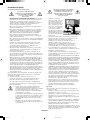 20
20
-
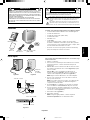 21
21
-
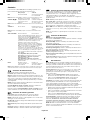 22
22
-
 23
23
-
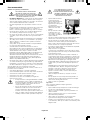 24
24
-
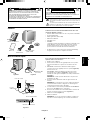 25
25
-
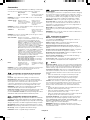 26
26
-
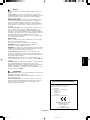 27
27
-
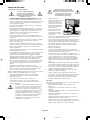 28
28
-
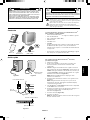 29
29
-
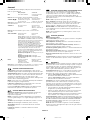 30
30
-
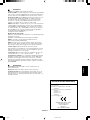 31
31
-
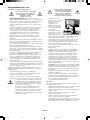 32
32
-
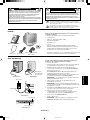 33
33
-
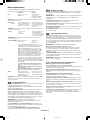 34
34
-
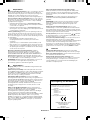 35
35
-
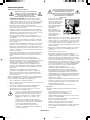 36
36
-
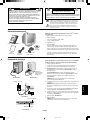 37
37
-
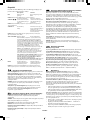 38
38
-
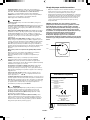 39
39
-
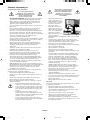 40
40
-
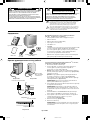 41
41
-
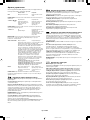 42
42
-
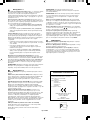 43
43
-
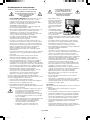 44
44
-
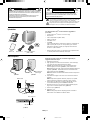 45
45
-
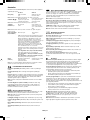 46
46
-
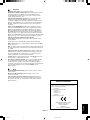 47
47
-
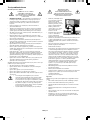 48
48
-
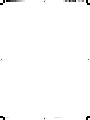 49
49
-
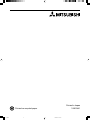 50
50
NEC Diamond Plus 230SB (Black) Manuel utilisateur
- Taper
- Manuel utilisateur
- Ce manuel convient également à
dans d''autres langues
- italiano: NEC Diamond Plus 230SB (Black) Manuale utente
- English: NEC Diamond Plus 230SB (Black) User manual
- español: NEC Diamond Plus 230SB (Black) Manual de usuario
- Deutsch: NEC Diamond Plus 230SB (Black) Benutzerhandbuch
- русский: NEC Diamond Plus 230SB (Black) Руководство пользователя
- Nederlands: NEC Diamond Plus 230SB (Black) Handleiding
- polski: NEC Diamond Plus 230SB (Black) Instrukcja obsługi
- čeština: NEC Diamond Plus 230SB (Black) Uživatelský manuál
- Türkçe: NEC Diamond Plus 230SB (Black) Kullanım kılavuzu
Documents connexes
-
NEC MultiSync® FP1355 Le manuel du propriétaire
-
NEC Diamond Pro 2070SB Le manuel du propriétaire
-
NEC MultiSync® FP1375X Le manuel du propriétaire
-
NEC MultiSync® FE2111SB Manuel utilisateur
-
NEC 930SB Manuel utilisateur
-
NEC MultiSync® LCD1560VM Le manuel du propriétaire
-
NEC LCD1760NX Manuel utilisateur
-
NEC NEC LCD1701 Manuel utilisateur
-
NEC MutliSync® LCD2080UX Manuel utilisateur
-
NEC MultiSync® LCD1770NX Le manuel du propriétaire